オンラインプログラム:オンラインプログラム一覧の順序を並べ替えて特定のプログラムを非表示にする
4分
この記事内
- オンラインプログラム一覧のプログラムを並べ替える
- オンラインプログラム一覧からプログラムを非表示にする
オンラインプログラムの順序を最適化することで、最近のプログラムや人気のプログラムを最初にハイライトし、最も関連性の高いコンテンツを事前に紹介することができます。また、オンラインプログラムを一時的に非表示にして、訪問者に注目してもらえるようにすることもできます。
ヒント:
オンラインプログラム一覧ページでのオンラインプログラムを並べ替えまたは非表示にすると、そのページの表示にのみ影響します。サイト全体の異なるページにオンラインプログラムを表示する場合は、オンラインプログラム一覧アドオンを使用してください。
オンラインプログラム一覧のプログラムを並べ替える
主要な機能を強調するようにオンラインプログラムを配置しましょう。オンラインプログラムを並べ替えることで、新しいプログラムを紹介したり、人気プログラムを優先的に表示させたり、季節に合わせたプロモーションを特集したりすることができます。
Wix エディタ
Wix Studio エディタ
- エディタに移動します。
- エディタ左側で「ページ・メニュー」
 をクリックします。
をクリックします。 - 「オンラインプログラムページ」をクリックします。
- 「オンラインプログラム一覧」をクリックします。
- ページ上の「オンラインプログラム一覧」をクリックします。
- 「設定」をクリックします。
- 「オンラインプログラム」をクリックします。
- (カテゴリー別に分類されたオンラインプログラムの場合)「カテゴリー」ドロップダウンをクリックし、該当するプログラムを選択します。
- プログラムをクリックしてドラッグし、一覧内で並べ替えます。
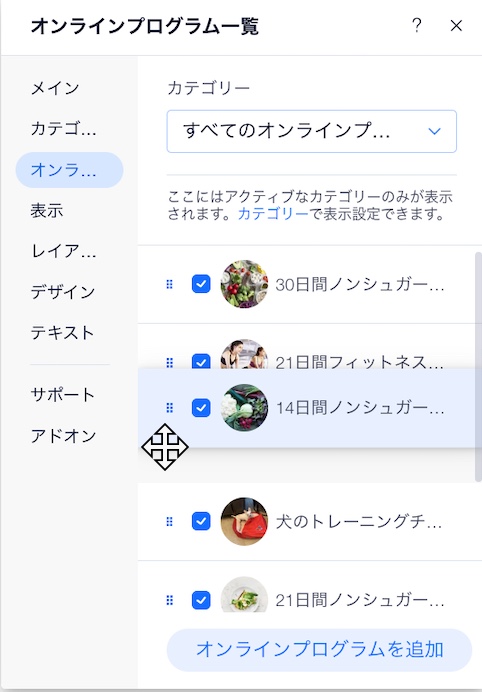
オンラインプログラム一覧からプログラムを非表示にする
特定のプログラムのみを訪問者に表示させたくない場合は、そのオンラインプログラムを非表示にすることができます。
Wix エディタ
Wix Studio エディタ
- エディタに移動します。
- エディタ左側で「ページ・メニュー」
 をクリックします。
をクリックします。 - 「オンラインプログラムページ」をクリックします。
- 「オンラインプログラム一覧」をクリックします。
- ページ上の「オンラインプログラム一覧」をクリックします。
- 「設定」をクリックします。
- 「オンラインプログラム」をクリックします。
- (カテゴリー別に分類されたオンラインプログラムの場合)「カテゴリー」ドロップダウンをクリックし、該当するプログラムを選択します。
- 非表示にしたいオンラインプログラム横のチェックボックスの選択を解除します。
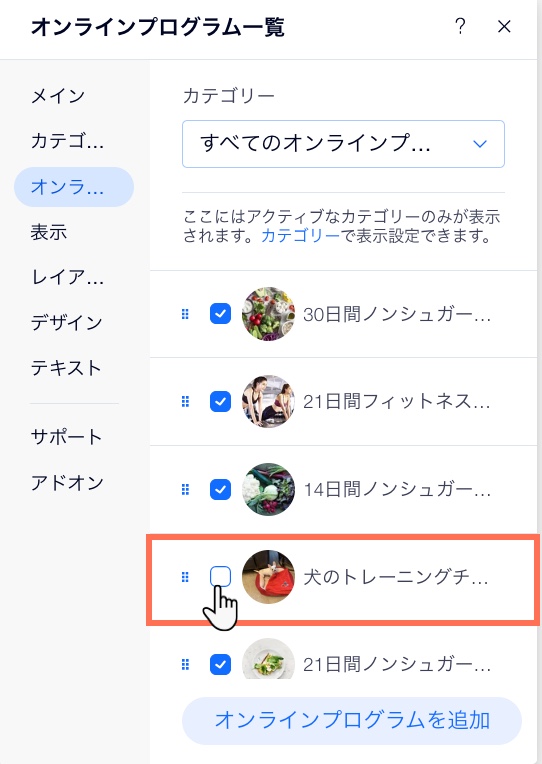
再度オンラインプログラムを表示したい場合:
手順 1〜8 に従い、表示したいオンラインプログラム横のチェックボックスを選択します。

